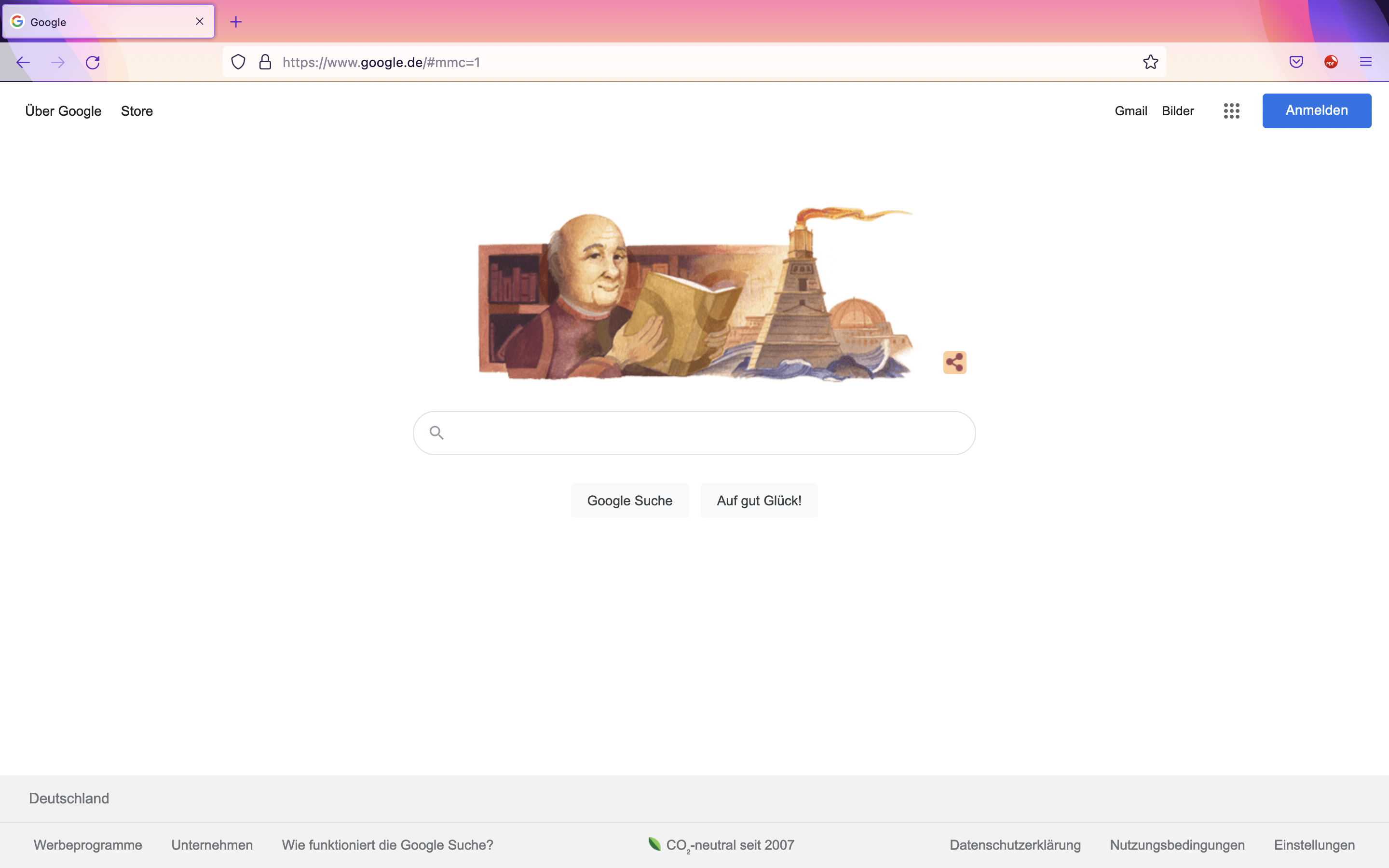Du gibst bei Deiner Google – Suche ein Wort ein – um genauere Informationen über ein Thema zu bekommen.
Aber was passiert manchmal?
Du bist enttäuscht – weil so viele gemischte Ergebnisse als Antwort auf Deiner Google – Suche kommen – dass Du ewig suchen musst – bist Du zu Deinem Ziel kommst.
Es gibt aber dafür Abhilfe – nämlich die sogenannten Google – Suchoperatoren.
Diese Operatoren kannst Du nutzen – um Suchbegriffe zu ergänzen und so bekommst Du ein genaueres Ergebnis.
Diese Hilfsmittel können sowohl aus Zeichen als auch aus Begriffen bestehen.
Die Operatoren kannst Du dabei einfach in das Sucheingabefeld schreiben.
Sie funktionieren sowohl auf Desktop-PCs als auch auf Mobilgeräten.
Die Google – Operatoren kannst Du einfach auch kombinieren – die Operatoren musst Du dann durch ein Leerzeichen trennen.
Google – Codes anwenden:
Anführungszeichen – “”
Der Befehl kann vor allem dann hilfreich sein – wenn Du ein bestimmtes Zitat suchst und einen Teil davon im Kopf hast.
Setze einfach Deinen Wortlaut in Anführungszeichen.
Minuszeichen – –
Minus kann Teile von Suchergebnissen ausgrenzen.
Das kann hilfreich sein – wenn man bestimmte Inhalte vermeiden möchte.
- Beispiel: Wenn Du Winter – Grippe eingibst – bekommst Du nur Suchergebnisse – in denen das Wort “Winter” – nicht aber das Wort “Grippe” vorkommt.
Site – Abfrage: site
Dieser Operator ist sehr hilfreich – wenn Du bestimmte Artikel oder Begriffe auf nur einer bestimmten Seite suchen möchtest.
Beispiel: Gebe site:www.technikliebhaber.de – wird Dir dann nur Ergebnisse von meiner Website angezeigt – aber keine anderen Domains – siehe Foto – unten

Zeitlichen Rahmen eingrenzen – before: / after:
Du willst Ergebnisse die vor oder nach einem bestimmten Jahr veröffentlicht wurden – musst Du die Operatoren “before:” und “after:” verwenden.
Zum Beispiel before:1995 Unsere Welt in die Suchzeile ein – werden ausschließlich Informationen über Ereignisse der Welt die vor dem Jahr 1995 passiert sind angezeigt.
Dateitypen – filetype
Möchtest Du nach bestimmten Datei-Typen filtern – durch die Eingabe von Anleitung FritzBox filetype:pdf bekommst Du beispielsweise nur PDF-Dateien zu diesem Thema angezeigt. Die meisten gängigen Dateiformate werden unterstützt.
Definitionen – define
Du suchst ausschließlich nach Definitionen eines Begriffs?
Dann wende diesen Befehl an – Beispiel: define:Technik
Damit wird Definitionen des Begriffs auf mehreren Webseiten angezeigt.